Cara Download Aplikasi Versi Lama di Appstore untuk iPhone iOS 7 dan Dibawahnya
Bagi anda pengguna iOS 7 dan terlebih
lagi versi iOS dibawahnya, tentu tidak bisa menginstall aplikasi terbaru lewat
appstore karena kebanyakan aplikasi yang tersedia di appstore sekarang hanya
tersedia untuk iOS 8 dan versi iOS terbaru saja yang bisa menginstall aplikasi
terbaru di appstore.
Kebijakan pembatasan aplikasi lawas
di appstore berdampak pada pengguna iPhone 4 dan dibawahnya yang tidak bisa
lagi mengupdate aplikasi terbaru. Sehingga iPhone versi lama tersebut hanya
bisa menginstall aplikasi versi lama saja yang kompatibel dengan iPhone dan iOS
lama tersebut. Dan masalahnya adalah, aplikasi versi lama yang sesuai untuk iOS
versi lama (iOS versi 7 dan dibawahnya) tidak banyak lagi tersedia untuk iOS
versi lama tersebut.
Contohnya, bagi anda pengguna iPhone
4 dengan iOS 5 misalnya, jika mengakses appstore pasti tidak bisa lagi
menginstall aplikasi terbaru untuk iPhone versi tersebut. karena aplikasi yang
tersedia untuk iPhone 4 yang menggunakan iOS dibawah iOS versi 7 sudah nyaris
tidak ada lagi dan sudah sangat sulit di temukan di appstore.
Tapi untuk anda pengguna iphone 4 dan
dibawahnya dengan iOS dibawah versi 7 tidak perlu kecewa atau pun kesal atau
bahkan sampai membeli iphone terbaru hanya karena hal tersebut. mengingat harga
iPhone terbaru terbilang mahal.
Untuk mengatasi pengguna iPhone
lawas yang ingin tetap bisa menginstall aplikasi yang sesuai dengan versi iOS
iPhone lawasnya, saya akan memberikan tipsnya berikut ini:
Pertama, jika belum punya aplikasi
iTunes dikomputer atau laptop, tentu saja Anda harus mendownload dan
menginstall iTunes dikomputer atau laptop Anda. Download dan Install aplikasi
iTunes sesuai dengan tipe OS Windows anda, 32 bit atau 64 bit.
Setelah diinstall, sambungkan iPhone
anda ke komputer. dan tunggu hingga
selesai proses penyelarasan iPhone Anda dengan iTunes dikomputer.
Kemudian, klik tombol ‘toko’ untuk masuk
ke Appstore dan mulai mendownload aplikasi yang Anda inginkan melalui iTunes di
komputer Anda. lihat gambar dibawah ini:
dan pada kolom ‘cari’ ketik aplikasi yang ingin Anda
download. Lihat contoh pada gambar dibawah ini.
Untuk mendownload aplikasi tersebut, klik tombol ‘Get’ yang berada
persis dibawah aplikasi, dan tunggu proses download hingga selesai. Proses ini
sama saja seperti ketika Anda mendownload langsung melalui iPhone, dimana saat
mendownload aplikasi, anda akan diminta untuk masuk menggunakan akun ID Apple Anda.
jika proses download sudah selesai. Aplikasi tersebut akan
tampil pada tab ‘App’ iPhone, seperti terlihat pada gambar dibawah ini.
Jika download sudah selesai, tutup
aplikasi iTunes dan cabut USB iPhone dari komputer. Kemudian masuk ke menu Appstore pada
iPhone anda, pilih ‘pembaruan’, lanjut pilih ‘dibeli’. Daftar aplikasi yang tadi
Anda download melalui iTunes di komputer Anda, sudah masuk pada menu pembaruan
tersebut, dan pilih menu download (tanda panah ke bawah dan awan).
Dan seperti
inilah tampilan aplikasi tersebut pada menu ‘dibeli’ pada Appstore di iPhone
anda.
Klik logo awan dengan tanda panah
kebawah untuk mendownload aplikasi tersebut. Tunggu sebentar dan anda akan
mendapatkan pemberitahuan "apa ingin mendownload aplikasi versi lama"
tersebut. Contohnya seperti terlihat pada gambar dibawah ini:
Klik unduh, dan tunggu download
sampai selesai dan otomatis aplikasi versi lama yang anda inginkan tersebut telah
terinstall di iPhone Anda.
Selesai.
Semoga tips ini
bermanfaat
terima kasih buat yang sudah mampir
ke blog saya
salam kenal
Kata Kunci:
Cara Download Aplikasi Versi Lama di Appstore untuk iPhone iOS 7 dan Dibawahnya
Cara Install Aplikasi Lama di iPhone lama
Cara Install Aplikasi jadul di iPhone Jadul
Cara Install Aplikasi Lama di Appstore untuk iPhone 4
Cara Downlload Aplikasi untuk iPhone 4
Cara Download Aplikasi di Appstore untuk iPhone 4
Cara Download Aplikasi Appstore untuk iPhone 4
Cara Install Aplikasi untuk iOS lama

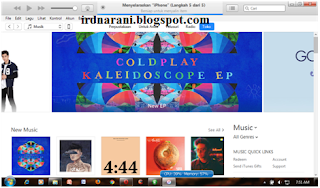
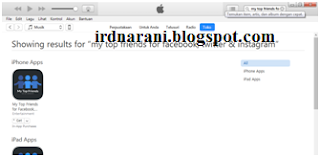







No comments